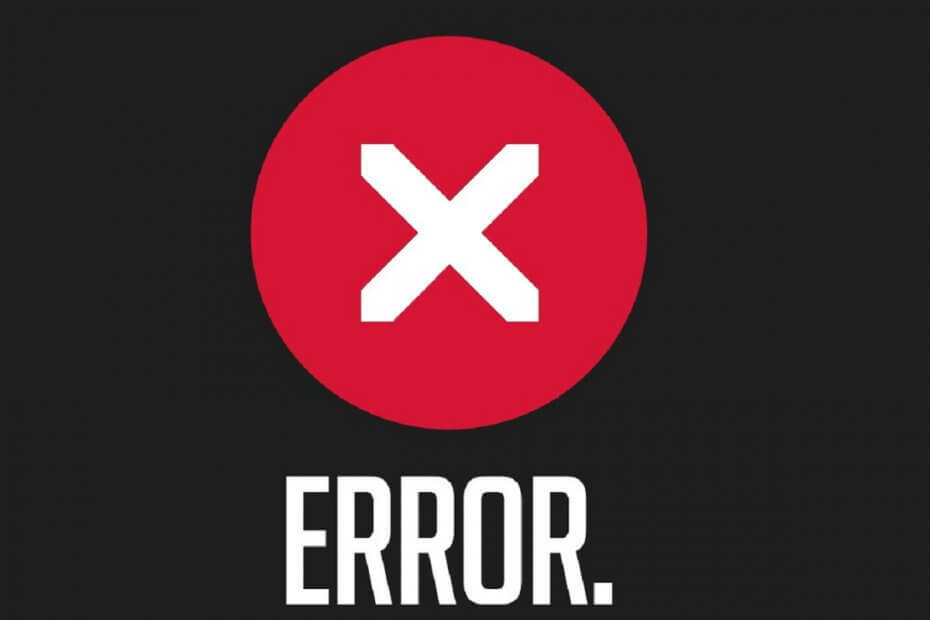
Denne programvaren vil holde driverne dine i gang, og dermed beskytte deg mot vanlige datamaskinfeil og maskinvarefeil. Sjekk alle driverne dine nå i 3 enkle trinn:
- Last ned DriverFix (bekreftet nedlastningsfil).
- Klikk Start søk for å finne alle problematiske drivere.
- Klikk Oppdater drivere for å få nye versjoner og unngå systemfeil.
- DriverFix er lastet ned av 0 lesere denne måneden.
For det som virker for alltid, Kraftskall har vært din stein for å få jobben gjort. Derfor er du overrasket over å se at PowerShell-modulen du jobber med ikke kan lastes inn.
For å håndtere dette problemet, vær sikker på at det er mer enn én løsning tilgjengelig. Fortsett å lese linjene nedenfor, og sjekk ut tre raske måter du kan gjøre PowerShell-modulen din lett å laste inn igjen.
Hva kan jeg gjøre når PowerShell-modulen ikke kan lastes inn?
1. Sett kjøringspolitikken til ubegrenset
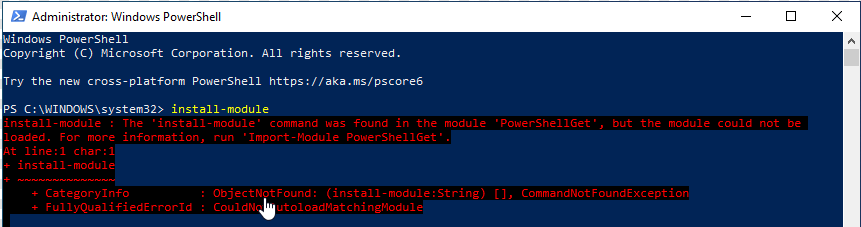
- Å velge Start > Alle programmer> Windows PowerShell-versjon> Windows PowerShell.
- Type Set-ExecutionPolicy Ubegrenset å sette policyen til Ubegrenset.
- Systemet vil be om å bekrefte endringen. Skriv inn brevet Y eller trykk på Enter-tast for å endre innstillingen for utførelsespolitikken.
- For å bekrefte at utførelsespolitikken er riktig konfigurert, skriv inn Get-ExecutionPolicy.
- Hvis du får tilbake følgende verdi RemoteSigned, skriv deretter inn Exit.
Mens du bretter opp ermene for å forberede deg på det verste, er det absolutt en måte å gjøre det på, det er enklere måter å håndtere dette problemet på. En enkel kommando for å sette kjøringspolitikken til ubegrenset kan løse feilen.
Husk at dette gjør usignerte skript gratis å kjøre. Derfor er det høy risiko for å kjøre ondsinnede skript på et bestemt tidspunkt.
2. Sett kjøringspolitikk til RemoteSigned
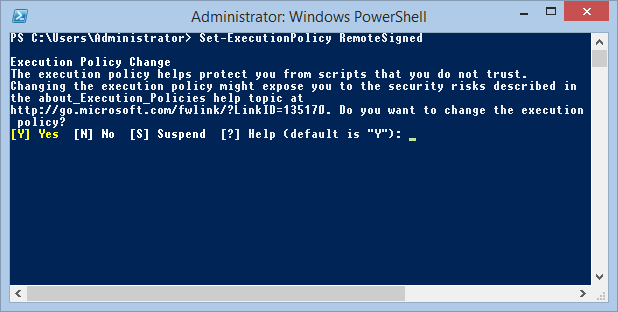
Husk at PowerShells innstillinger for kjøringspolicy dikterer hva PowerShell-skript kan kjøre på et Windows-system. Hvis det å sette det til Ubegrenset virker litt for mye for deg, er det et annet mindre begrensende alternativ som gjør at PowerShell-moduler kan lastes riktig.
I PowerShell-vinduet må du angi kjøringspolitikken ved hjelp av Set-ExecutionPolicy RemoteSigned kommandoen denne gangen. I stedet for ikke å bli bedt om å bekrefte installasjonen av hver modul der ute, trenger du minst en digital signatur fra en pålitelig utgiver.
Dette gjelder alle skript og konfigurasjonsfiler som lastes ned fra Internett. Regelen inkluderer imidlertid ikke skript som er skrevet på den lokale datamaskinen.
3. Fjern målet fra adapterkonfigurasjonen
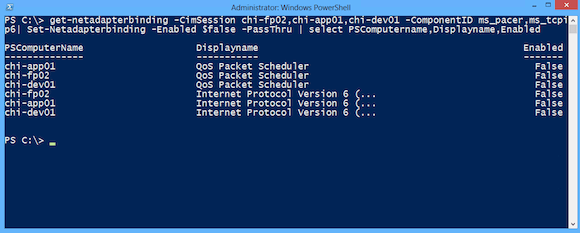
Hvis kommandoen din kjører på den lokale peer-verten der en adapter er aktivert, er en annen rask måte å fikse dette på å fjerne målet fra adapterkonfigurasjonen og prøve på nytt.
Husk at Powershell-adapteren ikke kan kjøres som lokalt system. Peer med adapteren må kjøre som bruker med evnen til å kommunisere eksternt og bruke et kommunikasjonsgrensesnitt.
Dette er noen av de potensielle løsningene som kan løse denne PowerShell-modulens lastefeil for noen brukere. Du kan også prøve å oppgradere PowerShell til den nyeste versjonen hvis ingenting har endret seg etter å ha brukt dem
Ikke glem å legge igjen noen andre spørsmål eller forslag du kan ha i kommentarfeltet nedenfor.
LES NESTE:
- Kjør dette Powershell-skriptet for å fjerne standardapper fra Windows 10 Image
- Windows PowerShell har sluttet å virke: Prøv disse 4 løsningene
- PowerShell gjenkjennes ikke? Sjekk ut disse løsningene


